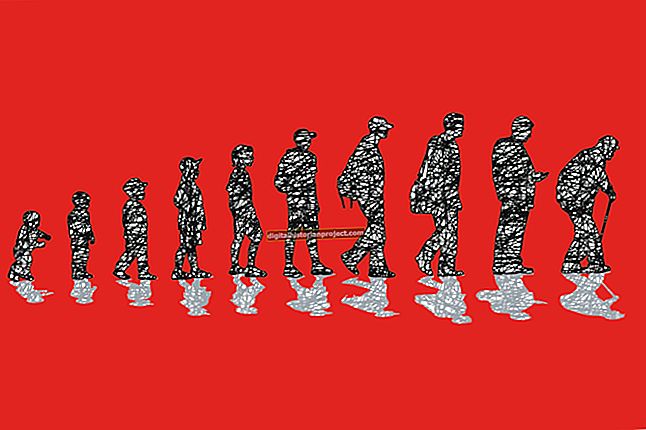আপনার কর্মক্ষেত্রে একটি ওয়্যারলেস প্রিন্টার ইনস্টল করা আপনার কর্মচারী এবং সহকর্মীদের কর্মক্ষেত্র না রেখে মুদ্রণ কাজ প্রেরণে সক্ষম করে। একটি ওয়াই-ফাই-সক্ষম প্রিন্টার সেটআপ করা আপনাকে দীর্ঘ, স্ন্যাকিং প্রিন্টার কেবলগুলি এড়াতে দিয়ে আপনার কর্মক্ষেত্রটিকে ডি-ক্লাটারে সহায়তা করতে পারে। একবার আপনার ডেল প্রিন্টার আপনার সংস্থার ওয়্যারলেস নেটওয়ার্কে সক্রিয় হয়ে গেলে আপনি বেশিরভাগ উইন্ডোজ অ্যাপ্লিকেশনগুলিতে উপলব্ধ মুদ্রণ ডায়ালগের মাধ্যমে এটি মুদ্রণ কাজগুলি প্রেরণ করতে পারেন।
1
আপনার কম্পিউটারের অপটিকাল ড্রাইভে আপনার ডেল প্রিন্টারের সাথে আসা সফ্টওয়্যার ইনস্টলেশন ডিস্কটি প্রবেশ করুন এবং ডেল প্রিন্টার সফ্টওয়্যারটির স্বয়ংক্রিয় ইনস্টলেশন সহ এগিয়ে যান। আপনার কোম্পানির ওয়াই-ফাই নেটওয়ার্কটিতে অ্যাক্সেস রয়েছে এমন একটি কম্পিউটারে আপনি সফ্টওয়্যারটি ইনস্টল করেছেন তা নিশ্চিত করুন।
2
ডিভাইসের সাথে আসা ইউএসবি কেবল ব্যবহার করে আপনার কম্পিউটারে প্রিন্টারটি সংযুক্ত করুন।
3
স্টার্ট বোতামটি ক্লিক করুন এবং "প্রোগ্রামগুলি" ক্লিক করুন।
4
"ডেল প্রিন্টারস" ক্লিক করুন এবং "ডেল প্রিন্টার হোম" ক্লিক করুন।
5
"সেটিংস" ট্যাবে ক্লিক করুন এবং "ওয়্যারলেস সেটআপ ইউটিলিটি" ক্লিক করুন।
6
উপলভ্য নেটওয়ার্কগুলির তালিকা থেকে আপনার সংস্থার ওয়্যারলেস নেটওয়ার্ক নির্বাচন করুন এবং "চালিয়ে যান" এ ক্লিক করুন।
7
আপনার Wi-Fi নেটওয়ার্ক অ্যাক্সেস পাসওয়ার্ড প্রবেশ করান। যদি আপনি কোনও ডেল সফ্টওয়্যার আপনার নেটওয়ার্ক অ্যাক্সেস করার অনুমতি দিতে চান কিনা তা জানতে কোনও পপ-আপ কথোপকথন উপস্থিত হয়, "ঠিক আছে" বা "চালিয়ে যান" এ ক্লিক করুন।
8
অনুরোধ জানালে প্রিন্টারের ইউএসবি কেবলটি সংযোগ বিচ্ছিন্ন করুন। আপনার সংস্থার ওয়াই-ফাই নেটওয়ার্কের ডিভাইসগুলি এখন আপনার ডেল প্রিন্টারে ওয়্যারলেস মুদ্রণ করতে পারে।